Како користити 3Д компас
Данас Цомпасс 3Д је један од најпопуларнијих програма дизајнираних за креирање 2Д цртежа и 3Д модела. Већина инжењера га користи за израду планова за зграде и читаве градилишта. Такође се широко користи за инжењерске прорачуне и друге сличне сврхе. У већини случајева, први 3Д симулацијски програм који предаје програмер, инжењер или градитељ је Цомпасс 3Д. И све то зато што је веома згодно за коришћење.
Коришћење Компаса 3Д почиње са инсталацијом. Не треба пуно времена и стандарда. Један од главних задатака Цомпасс 3Д програма је најчешћи цртеж у 2Д формату - прије него што је све то учињено на Вхатман-у, а сада је за то компас 3Д. Ако желите научити како да нацртате 3Д Цомпасс, прочитајте ово инструкција. Такође је описан процес инсталације програма.
Па, данас ћемо размотрити стварање цртежа у Цомпасс 3Д-у.
Креирање Сниппета
Поред пуноправних цртежа, у 3Д компасу можете креирати одвојене фрагменте делова иу 2Д формату. Фрагмент се разликује од цртежа у томе што нема шаблон за Вхатмана, а генерално није намењен никаквим инжењерским задацима. Ово је, може се рећи, простор за обуку или простор за обуку да корисник покуша да нешто направи у 3Д компасу. Иако се фрагмент тада може пренети на цртеж и искористити за решавање инжењерских проблема.
Да бисте креирали фрагмент, приликом покретања програма, потребно је кликнути на дугме "Креирати нови документ", а у појављивом менију изаберите ставку под називом "Фрагмент". Након тога кликните на дугме "ОК" у истом прозору.
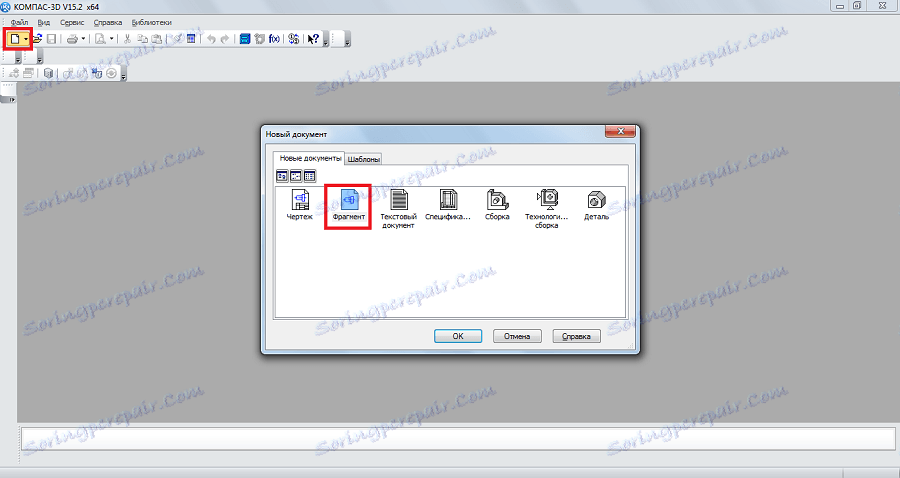
Да бисте креирали фрагменте, као и за цртеже, постоји посебна алатна трака. Увек је на левој страни. Постоје слиједећи дијелови:
- Геометрија. Одговоран је за све геометријске објекте, који ће се касније користити у креирању фрагмента. То су све врсте линија, округлости, ломљених линија и тако даље.
- Димензије. Дизајниран за мерење делова или читавог фрагмента.
- Нотација. Намењен је за уметање у фрагмент текстова, стона, основе или других ознака зграде. На дну ове ставке налази се ставка под називом "Знакови за градњу". Ова ставка је намењена раду са чворовима. Уз његову помоћ можете унети више специфичних етикета, као што су ознака локације, њен број, бренд и друге функције.
- Уређивање. Ова ставка вам омогућава да померите неки део фрагмента, окрените га, направите већу или мању скалу и тако даље.
- Параметрирање. Помоћу ове ставке можете да поравнате све тачке дуж наведене линије, направите пар сегмента паралелно, поставите додир две кривине, поправите тачку и тако даље.
- Мерење (2Д). Овде можете мерити растојање између две тачке, између кривих, чворова и других елемената фрагмента, као и сазнати координате тачке.
- Алокација. Ова ставка вам омогућава да изаберете неки део фрагмента или све то.
- Спецификација. Ова ставка је намењена онима који се професионално баве инжењерингом. Дизајниран је тако да успостави везе са другим документима, додати објекат БОМ и друге сличне задатке.
- Извештаји. Корисник може у извештајима да види сва својства фрагмента или његовог дела. То може бити дужина, координате и друго.
- Уметање и макронутриенти. Овде можете унети друге фрагменте, креирати локални фрагмент и радити са макронутријенима.
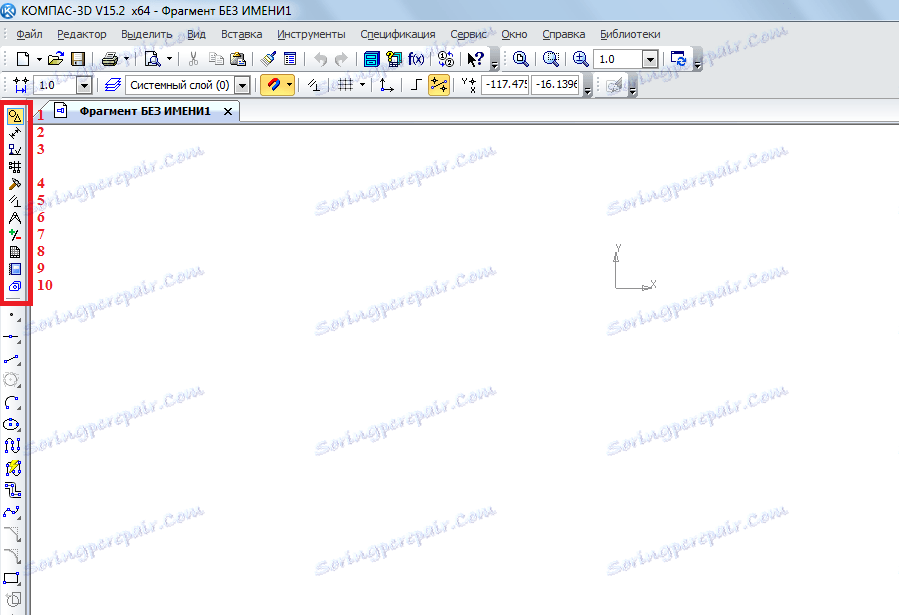
Да бисте сазнали како функционише сваки од ових елемената, једноставно је потребно користити. Апсолутно ништа није компликовано у томе, а ако сте научили геометрију у школи, такође можете разумјети Цомпасс 3Д.
Сада покушајмо направити неки фрагмент. Да би то урадили, користимо ставку "Геометри" на траци са алаткама. Кликом на ову ставку на дну алатне траке појављује се панел са ставкама елемента "Геометрија". Изабрали смо, на пример, обичну линију (сегмент). Да бисте је нацртали, потребно је ставити почетну тачку и крајњу тачку. Од првог до другог ће се извући сегмент.
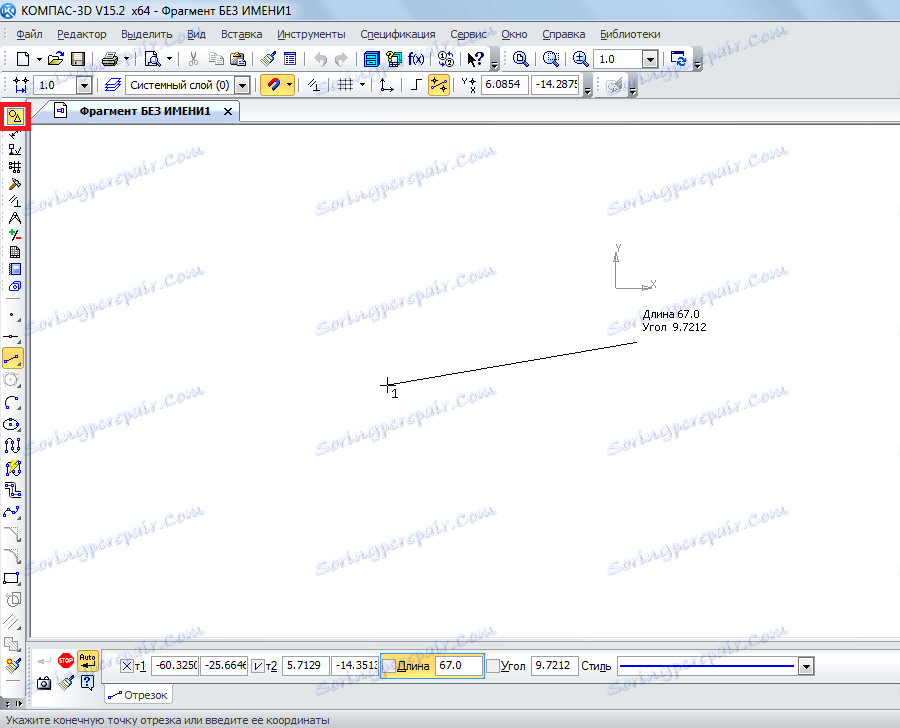
Као што видите, приликом цртања линије испод појављује се нови панел са параметрима исте линије. Ту можете ручно да одредите дужину, стил и координате тачака на линији. Када је линија фиксирана, можете примијенити, на примјер, круг у односу на ову линију. Да би то урадили, изаберемо ставку "Кружна тангента на 1 криву". Да бисте то урадили, морате држати лијево дугме миша на ставку "Круг" и одаберите ставку коју требате у падајућем менију.
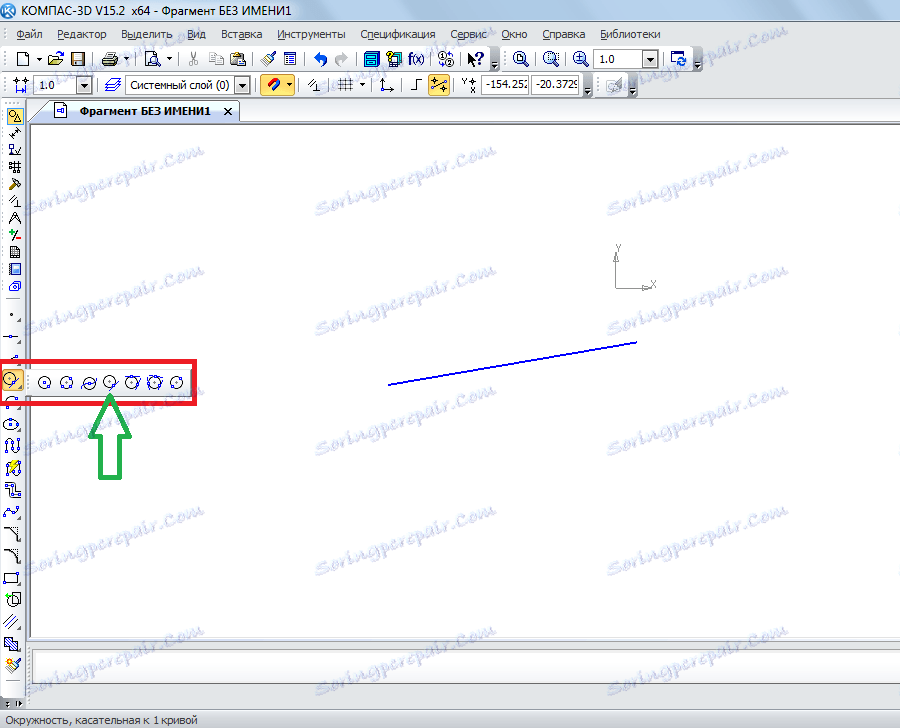
Након тога, курсор ће се променити на квадрат, на који морате навести праву линију, у односу на круг ће бити извучен. Након што кликне на њега, корисник види два круга са обе стране равне линије. Кликом на једну од њих, то ће то поправити.
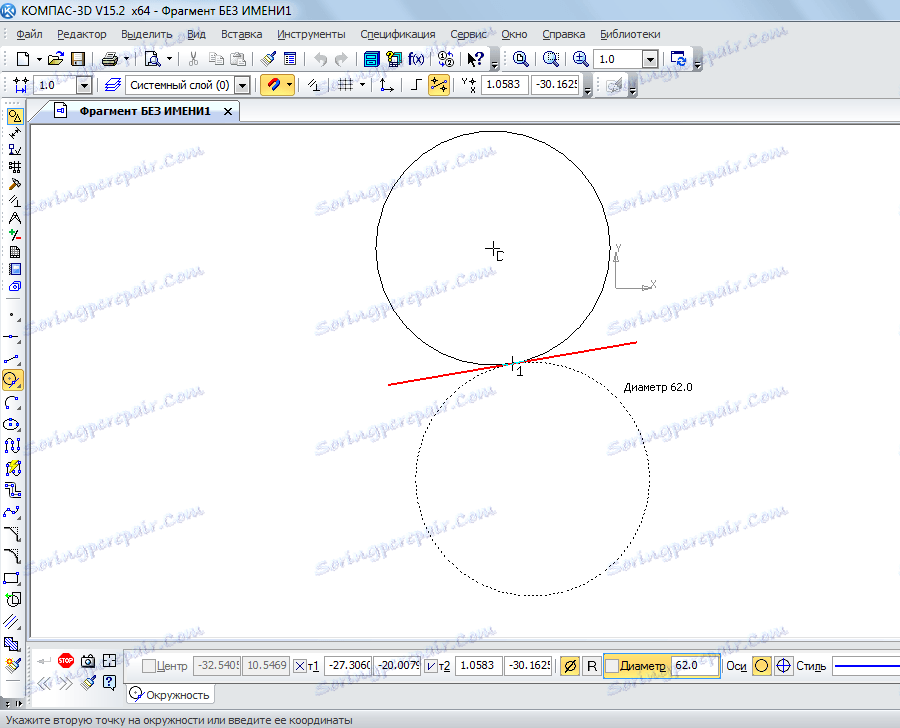
На исти начин можете примијенити и друге предмете из елемента "Геометри" на Цомпасс 3Д алатној траци. Сада користите ставку "Димензије" да бисте измерили пречник круга. Иако се ове информације могу пронаћи и ако једноставно кликнете на њега (на дну ће се појавити све информације о томе). Да бисте то урадили, изаберите ставку "Димензије" и изаберите "Линеарна величина". Након тога, морате навести две тачке, од којих ће се мјерити раздаљина.
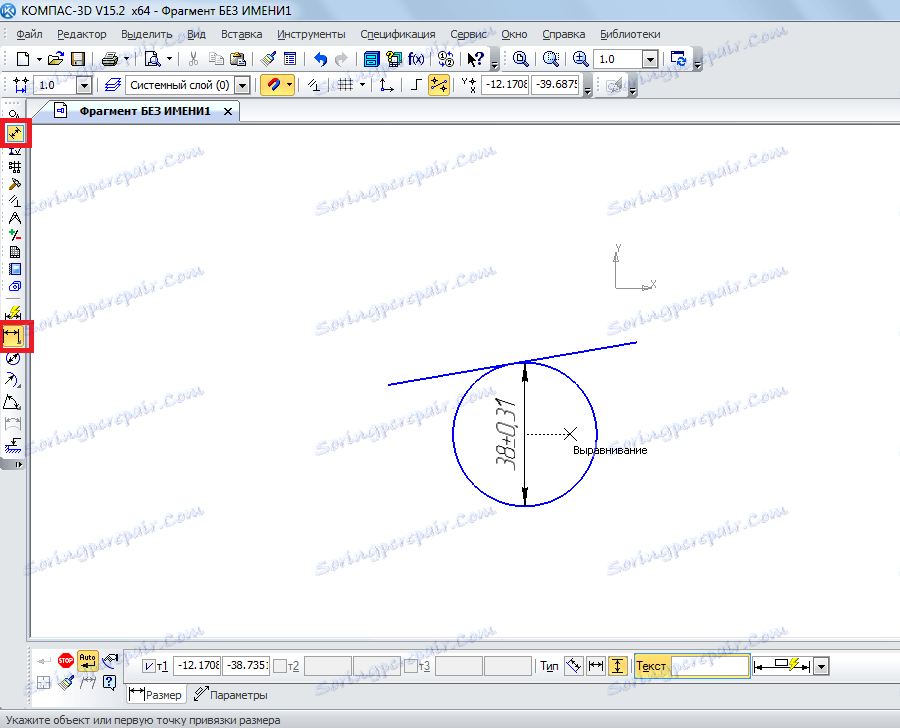
Сада убацујемо текст у наш фрагмент. Да бисте то урадили, изаберите ставку "Нотатион" на траци са алаткама и изаберите "Ентер тект". Након тога, курсор миша треба да одреди где ће текст почети кликом на жељено место левог тастера миша. После тога унесите жељени текст.
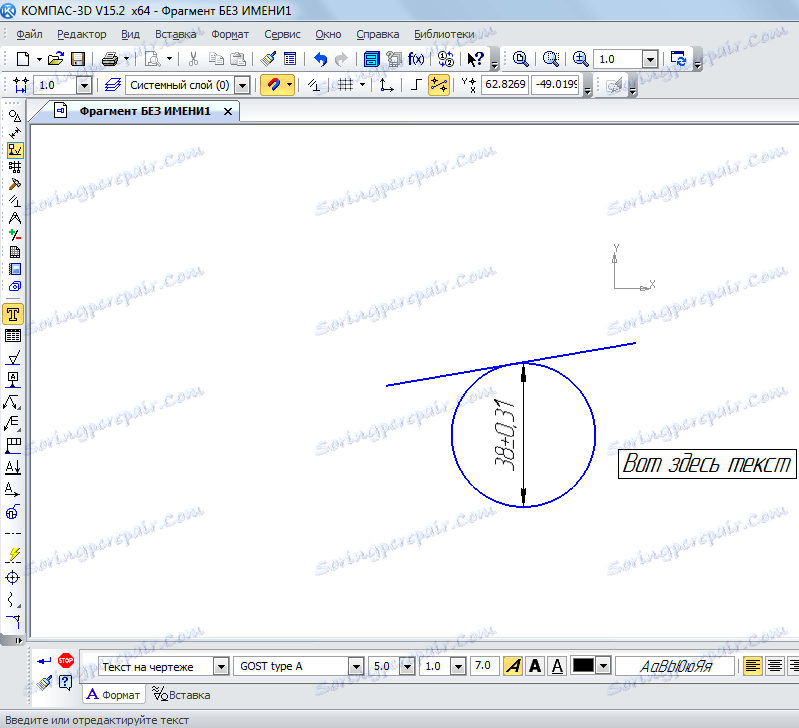
Као што видите, када унесете текст испод, приказана су и његова својства, као што су величина, стил стила, фонт и још много тога. Након што се креира фрагмент, мора бити сачуван. Да бисте то урадили, само кликните дугме сачувај у горњој траци програма.
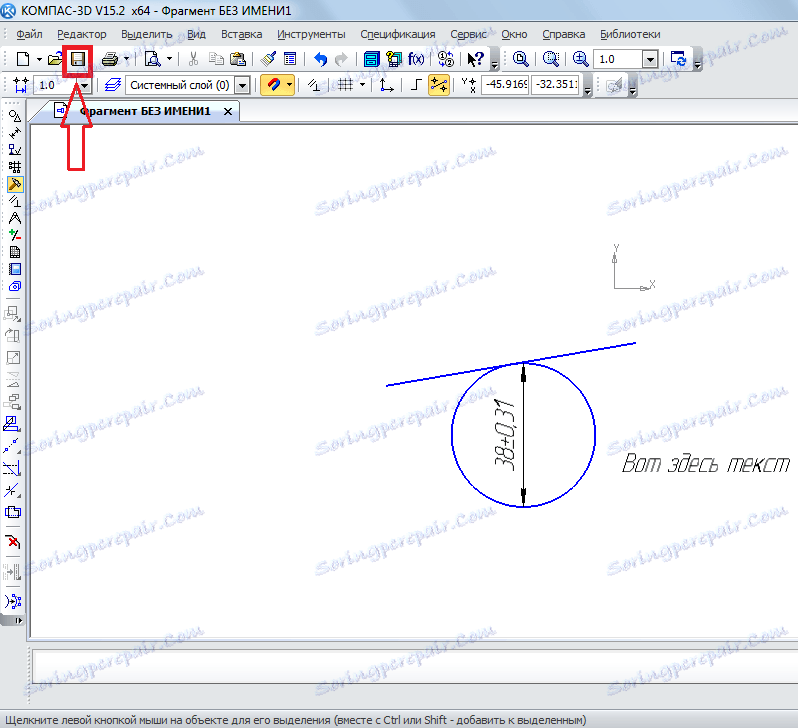
Савет: Када правите фрагмент или цртеж, одмах укључите сва везивања. Ово је згодно, јер иначе курсор миша неће бити повезан са било којим објектом, а корисник једноставно не може направити фрагмент са равним редовним линијама. Ово се врши на горњој табли кликом на дугме "Везе".
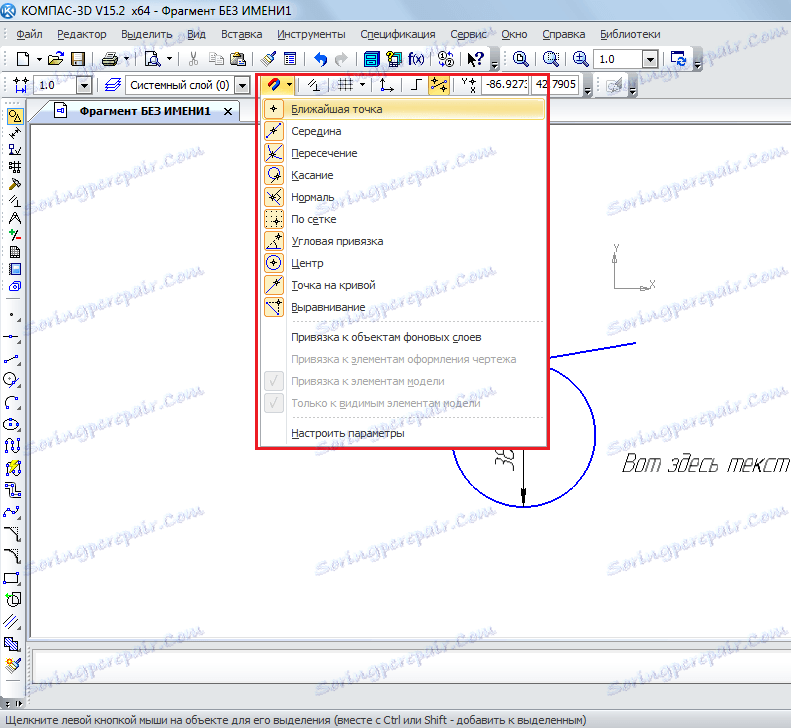
Креирање делова
Да бисте креирали део, када отворите програм и кликните на дугме "Креирај нови документ", изаберите ставку "Детаил".
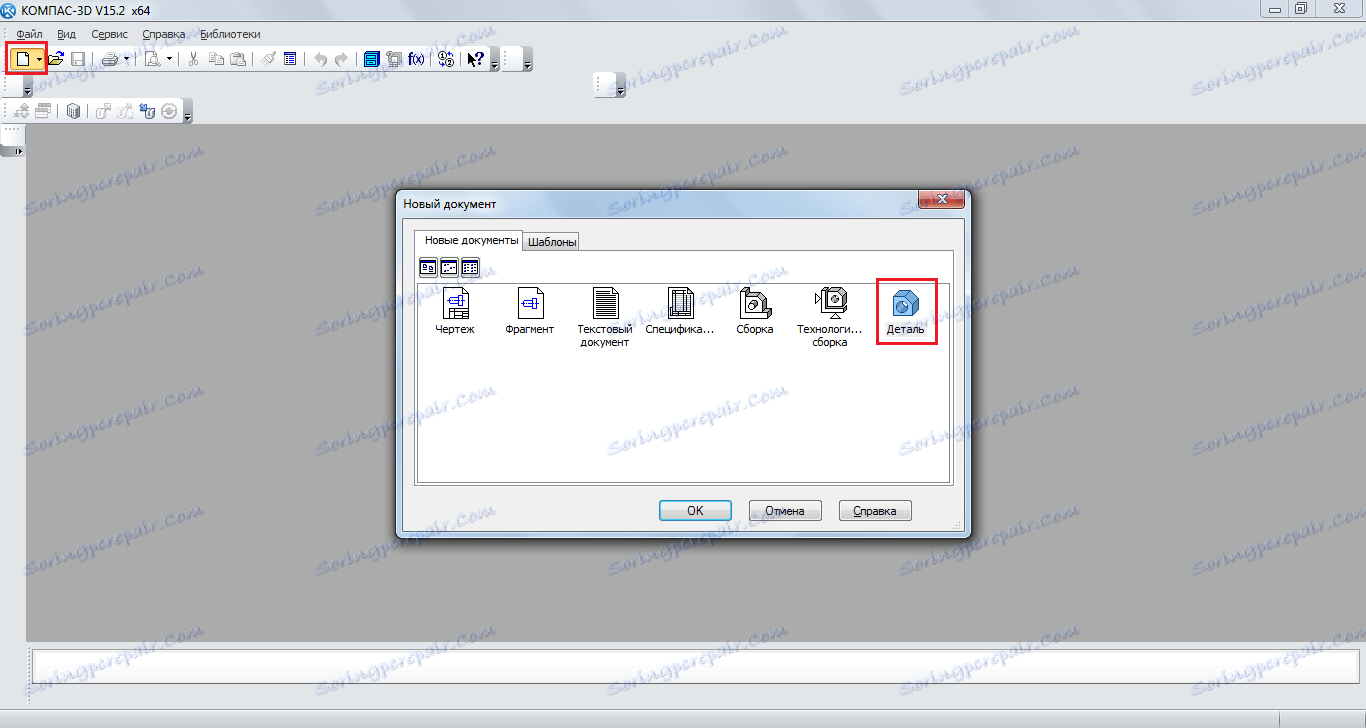
Тамо, ставке траке са алаткама су мало другачије од онога што је у креирању фрагмента или цртежа. Овде можемо видети следеће:
- Уређивање дела. У овом одељку наћи ћете све најосновније елементе потребне за креирање делова, као што су обрада, екструзија, сечење, филет, рупа, градијент и друго.
- Просторне кривуље. Користећи овај одељак, можете нацртати линију, круг или криву на исти начин као што сте учинили у одломку.
- Површине. Овдје можете одредити површину екструзије, ротације, показивати на постојећу површину или га креирати из скупа тачака, правити патцх и друге сличне операције.
- Арраи. Кориснику се даје могућност да одреди низ тачака дуж криве, равно, насумично или на други начин. Затим се овај низ може користити за означавање површина у претходној ставци менија или за креирање извештаја о њима.
- Помоћна геометрија. Можете осмислити осу кроз две границе, креирати измијењену равнину у односу на постојећи, креирати локални координатни систем или креирати подручје у којем ће се извршити одређене акције.
- Мјерења и дијагностика. Помоћу ове ставке можете мерити растојање, угао, дужину ребра, површину, масовну концентрацију и друге карактеристике.
- Филтри. Корисник може одвојити тијела, кругове, авионе или друге елементе по одређеним параметрима.
- Спецификација. Исто као у фрагменту са неким функцијама намењеним 3Д моделима.
- Извештаји. Такође нам је познато.
- Елементи дизајна. То је скоро исту ставку "Димензије", с којом смо се састајали приликом стварања фрагмента. Користећи ову ставку, можете сазнати растојање, угаоне, радијалне, диаметалне и друге врсте димензија.
- Елементи тела плоче. Главни елемент овде је стварање тијела лима померањем скице у правцу правокутног на њену равнину. Такодје, ту постоје и елементи као што су шкољка, фолд, фолд на скици, подрезан, рупа и још много тога.
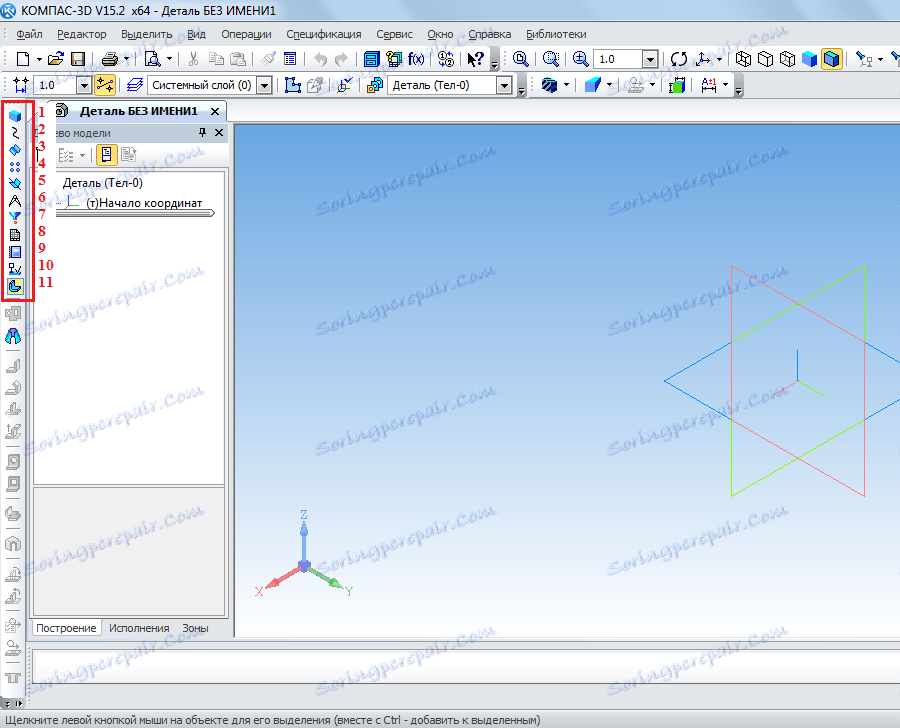
Најважнија ствар коју треба разумети приликом креирања детаља је да овде радимо у тродимензионалном простору у три авиона. Да бисте то урадили, потребно је размишљати просторно и одмах визуелно у вашем уму да замислите како изгледају будући детаљи. Успут, скоро исту алатну плочу се користи приликом креирања скупа. Састав се састоји из неколико делова. На пример, ако детаљно можемо направити неколико кућа, онда у скупу можемо цртати читаву улицу са куцом створеним раније. Али прво, боље је научити како направити одређене детаље.
Покушајмо направити неке једноставне детаље. Да бисте то урадили, прво морате да изаберете равнину у коме ћемо нацртати почетни објекат, одакле ћемо одбити. Кликните на жељени авион и у малом прозору који се након тога појављује у виду нагађања, кликните на ставку "Скетцх".
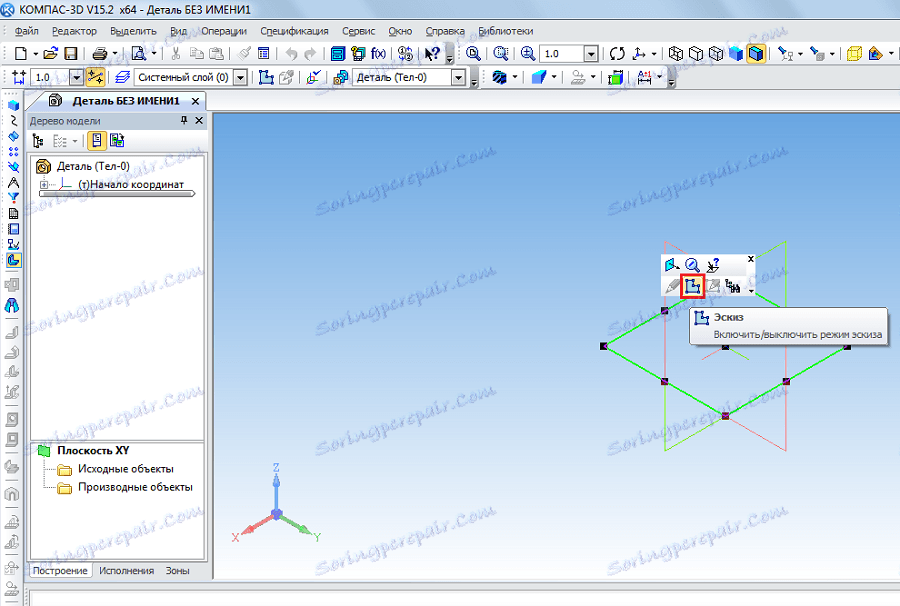
Након тога, видећемо 2Д слику изабране равни, а лево ће бити познате ставке траке са алаткама, као што су "Геометрија", "Димензије" и тако даље. Нацртајте правоугаоник. Да бисте то урадили, изаберите ставку "Геометри" и кликните на "Рецтангле". Након тога, морате навести две тачке на којима ће се налазити - горње десно и доње лијево.

Сада на горњем панелу морате кликнути на "Скетцх" да бисте изашли из овог режима. Кликом на точкић миша можете ротирати наше авионе и видети да сада на једном од авиона постоји правоугаоник. Исто се може учинити ако кликнете на "Ротирај" на врху траке са алаткама.
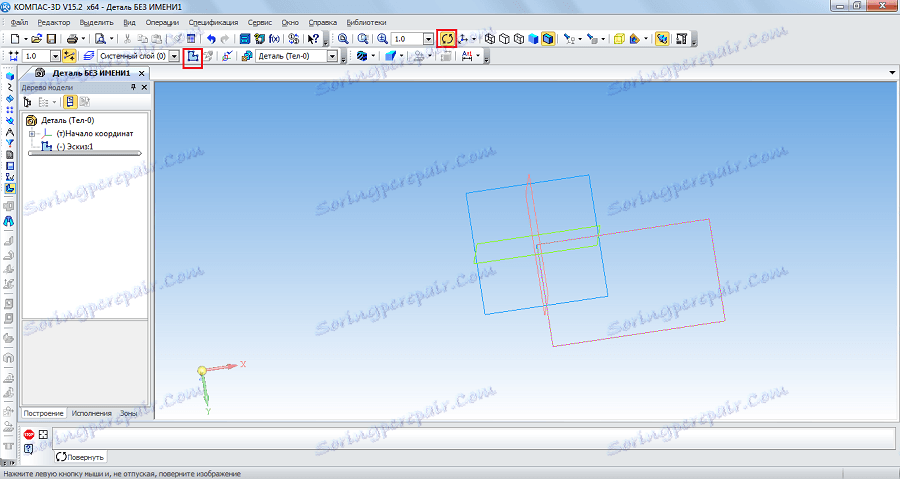
Да бисте направили тродимензионални облик из овог правоугаоника, потребно је да користите функцију екструзије из ставке "Едит Парт" на траци са алаткама. Кликните на креирани правоугаоник и изаберите ову операцију. Ако не видите ову ставку, држите леви тастер миша где је приказан на слици испод и из падајућег менија изаберите жељену операцију. Након одабира ове операције, параметри се појављују испод. Главни су правац (напред, назад, у два правца) и тип (на даљину, на врх, на површину, кроз све, на најближу површину). Након избора свих параметара, потребно је да кликнете на дугме "Креирај предмет" на левој страни истог панела.
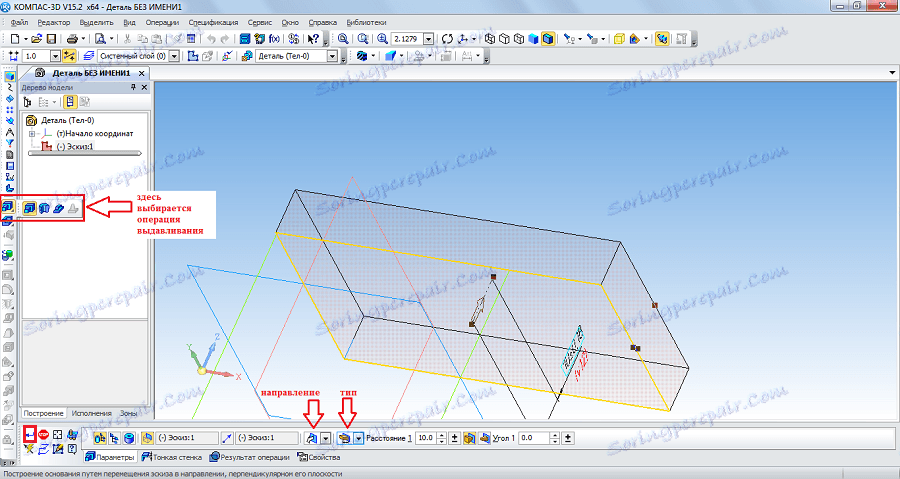
Сада нам је доступан први тродимензионални облик. У вези са њим, на примјер, можете направити заокруживање на такав начин да су сви његови углови округли. Да бисте то урадили, у одељку "Измени део" изаберите "Заокруживање". После тога, једноставно морате кликнути на лица која ће се окретати, а у доњем панелу (параметри) изаберите радијус, а затим кликните на дугме "Креирај објект".
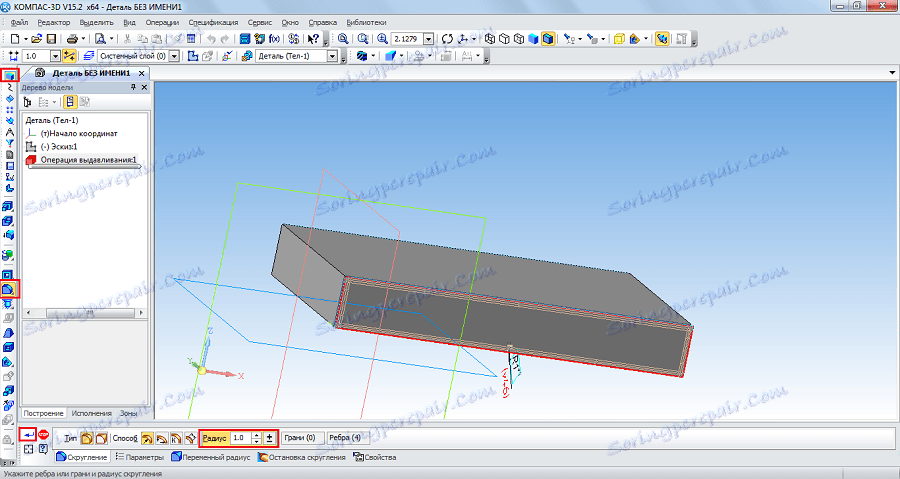
Затим можете користити операцију "Цут ектрусион" из исте тачке "Геометри" да направите рупу у нашем делу. Након избора ове ставке, требало би кликнути на површину за екструдирање, изаберите све параметре операције на дну и кликните на дугме "Креирај објекат".

Сада можете покушати да поставите стубни ступ одозго. Да бисте то урадили, отворите горњи авион као скицу и извуците круг око центра.
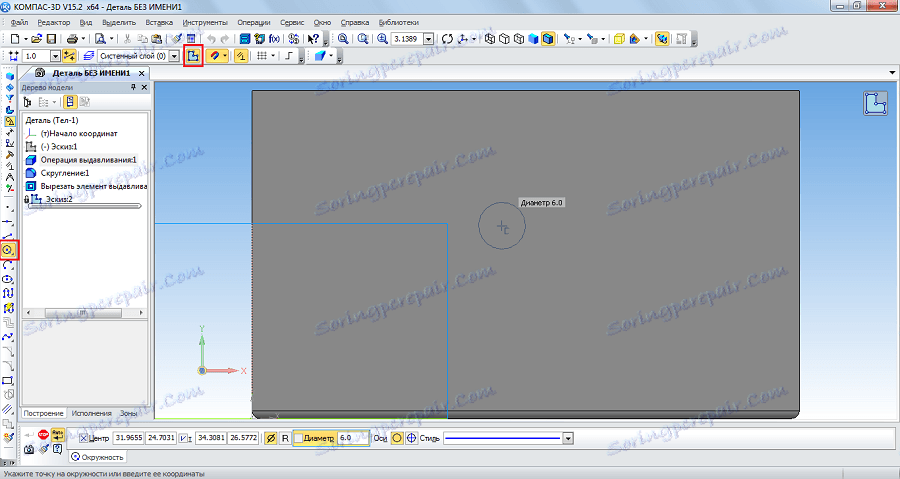
Вратимо се у тродимензионални авион кликом на дугме "Скетцх", кликните на створени круг и изаберите операцију "Екструзија" у "Геометри" елементу контролне табле. Наведите растојање и друге параметре на дну екрана, кликните на дугме "Креирај објекат".
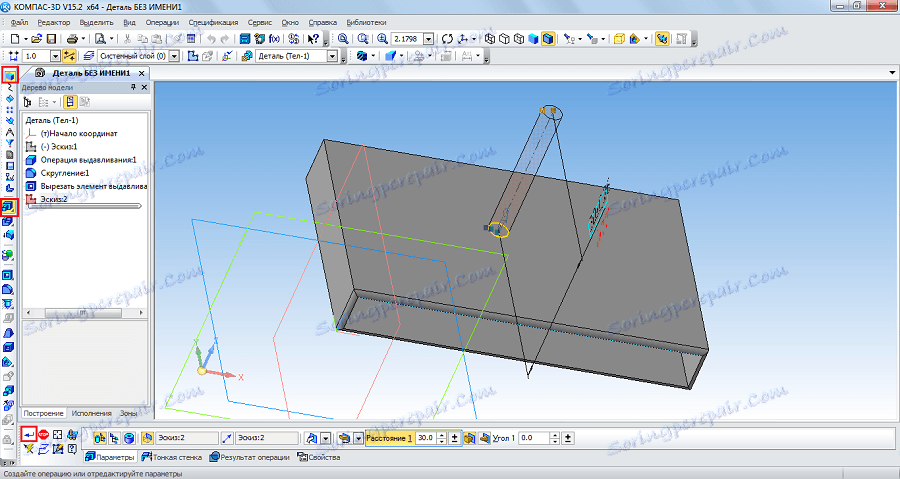
После свега овога смо добили такву цифру.
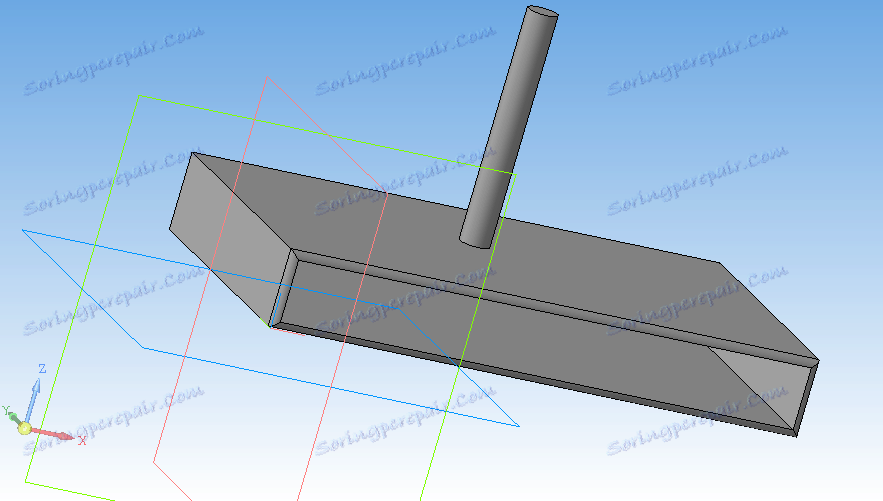
Важно: Ако траке са алаткама у вашој верзији нису постављене као што је приказано на горњим екранима, морате сами приказати ове панеле на екрану. Да бисте то урадили, на горњем панелу одаберите картицу "Погледај", затим "Тоолбарс" и означите жељене панеле.
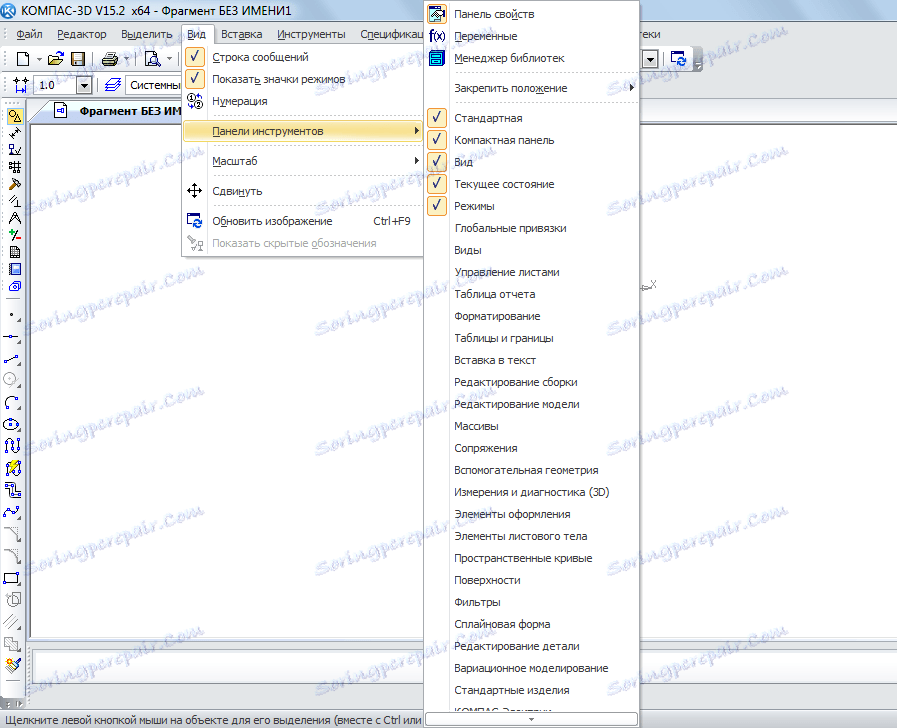
Погледајте и: Најбољи програми за цртање
Горе наведени задаци су основни у Цомпасс 3Д. Научили сте их да их изводите, научићете како користити овај програм уопште. Наравно, да бисте описали све функционалне функције и процес коришћења Цомпасс 3Д-а, морат ћете написати неколико обима детаљних упутстава. Али и ви можете проучавати овај програм сами. Дакле, можете рећи, сада сте направили први корак на путу за проучавање компаса 3Д! Сада покушајте на исти начин да нацртате стол, столицу, књигу, рачунар или просторију. Све операције за ово су већ познате.